Wix Bağış: Wix Bağış Uygulamasını Ekleme ve Ayarlama
9 dakikalık okuma
Site ziyaretçilerinin davanıza bağış yapmasını kolaylaştırmak için Wix Bağış özelliğini ekleyin. İhtiyaç duyduğunuz kadar bağış kampanyası oluşturabilir ve her birini hedeflerinize uyacak şekilde özelleştirebilirsiniz.
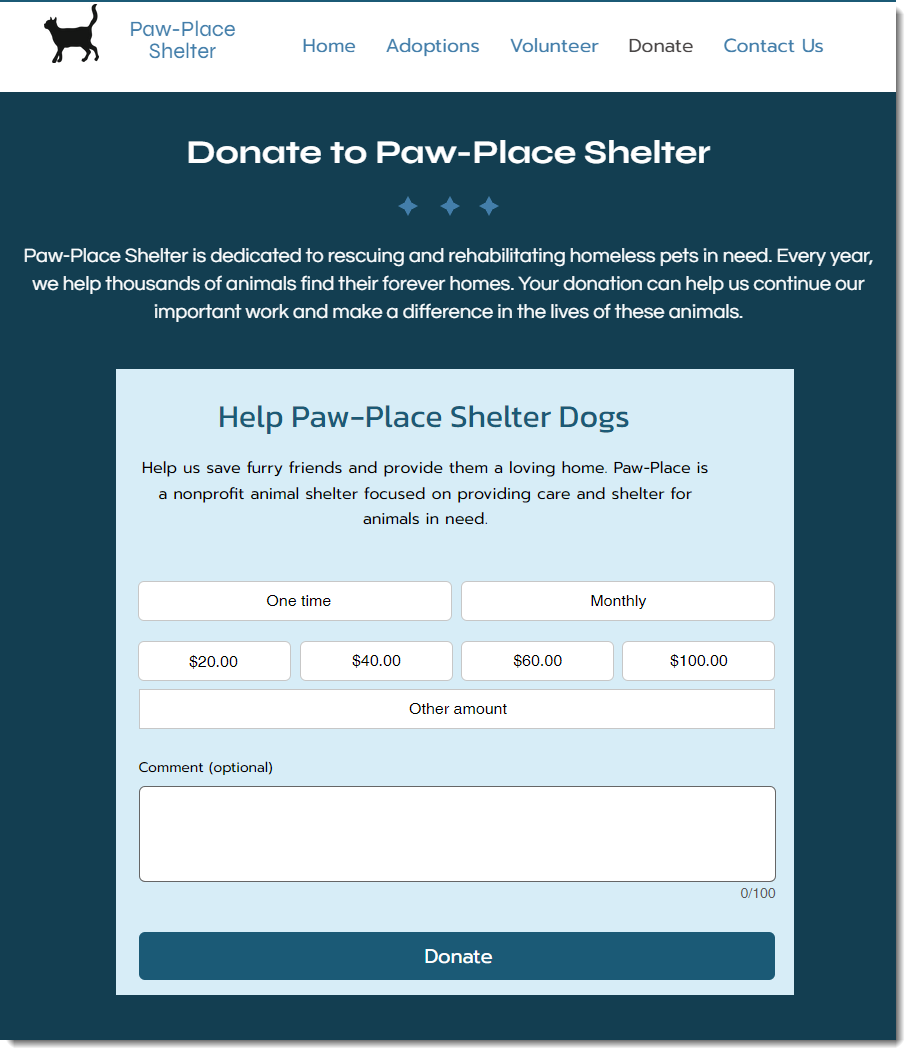
Notlar:
- Sitenizde bağış kabul etmek için sitenizi bir pakete yükseltmeniz ve bir ödeme sağlayıcısı bağlayın.
- Bağışçılardan tekrarlayan ödeme kabul etmek için tekrarlayan ödemeleri destekleyen bir ödeme yöntemi bağlayın.
1. Adım | Wix Bağış uygulamasını ekleyin
Wix Bağış uygulamasını sitenize ekleyerek başlayın.
Wix Editor
Studio Editor
- Editörünüze gidin.
- Sol çubuktaki Uygulamalar simgesine
 tıklayın.
tıklayın. - Arama çubuğuna Wix Bağış yazarak uygulamayı bulun.
- Siteye Ekle'ye tıklayın.

Sırada ne var?
Sayfaya boş bir bağış formu eklenir. Farklı nedenlerden dolayı her zaman daha fazla form ekleyebilirsiniz (bu makaledeki 6. Adım konusuna bakın).
2. Adım | Bağış kampanyası oluşturun
Toplamak istediğiniz her bağış türü için ayrı bir kampanya oluşturabilirsiniz. Örneğin, bir hayvan barınağı işletiyorsanız, köpekler için ayrı ve kediler için ayrı bir kampanya yürütmeniz mümkündür. Bağış sıklığı ve önerilen tutar gibi bilgilerin tüm kampanyalarda aynı olup olmaması sizin tercihinize bağlıdır.
Bir kampanya oluşturmak için:
- Sitenizin kontrol panelindeki Bağışlar sekmesine gidin.
- Kampanya Oluştur'a tıklayın.
- Kampanya adı girin.
İpucu: Bağışçılara gönderilen onay e-postasında ve Ödeme sayfasında bu ad görünür. - (İsteğe bağlı) Bir kampanya görüntüsü ekleyin:
İpucu: Ödeme sayfasında kampanya adının yanında görünür.- Görüntü simgesine tıklayın.
- Bir görüntü seçin/yükleyin ve Sayfaya Ekle'ye tıklayın.
- Bağışçılara sunduğunuz sıklık seçeneklerini belirleyin:
İpucu: Bir defa, Haftalık, Aylık ve Yıllık seçeneklerinden birini veya daha fazlasını seçebilirsiniz.
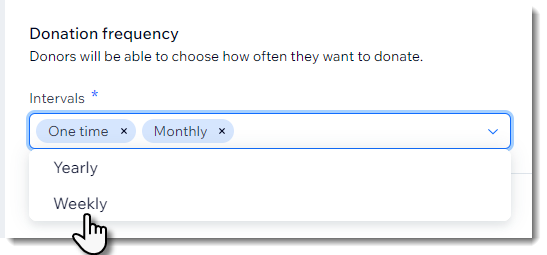
- Bağışçılara seçim yapabilecekleri tutar önerileri sun geçiş düğmesini etkinleştirin veya devre dışı bırakın.
- Geçiş düğmesini etkinleştirdiyseniz, göstermek istediğiniz bağış tutarlarını girin:
- Önerilen tutarlar alanına ilk tutarı yazın ve virgül ekleyin.
- (İsteğe bağlı) Başka tutarlar ekleyin.
- (İsteğe bağlı) Bağışçıların bağış yapmak istedikleri tutarı girmelerine izin verin:
- Bağışçılar kendi tutarlarını girebilsin geçiş düğmesini etkinleştirin.
- Minimum ve maksimum bağış tutarını girin.
- (İsteğe bağlı) Bağışçılardan gelen borçlar geçiş düğmesini etkinleştirin.
İpucu: Not başlığını aşağıdaki 4. adımdan değiştirebilirsiniz. - Kaydet'e tıklayın.
3. Adım | Kampanyayı sitenizde gösterin
Artık bir kampanyanız olduğuna göre sitenizde göstermenin tam zamanı. Kampanyanızı bir bağış formuna bağlayabilirsiniz.
İpuçları:
- Wix Bağış uygulamasını eklediğinizde, sitenize bir bağış formu eklenir. Bu formu kesip yapıştırarak başka bir site sayfasına taşıyabilirsiniz.
- Bağış formunu yanlışlıkla sildiyseniz yeniden ekleyebilirsiniz (aşağıdaki SSS bölümüne bakın).
Bağış formunda belirli bir kampanya göstermek için:
- Editörünüzde bağış formuna tıklayın.
- Göstermek istediğiniz kampanyayı seçin:
- Kampanya Seç'e tıklayın.
- Kampanya açılır menüsünden seçim yapın.
Bir kampanya seçtikten sonra form başlığının "Bağış Yapın" olarak kaldığını unutmayın. Başlığı ve açıklamayı bir sonraki adımda düzenleyebilirsiniz.
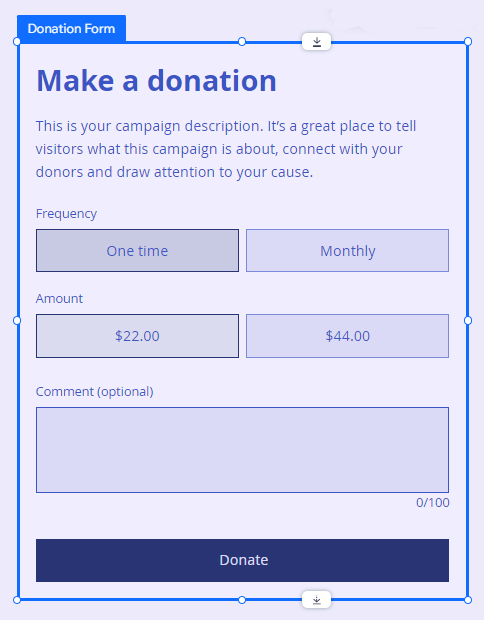
4. Adım | Bağış formunu özelleştirin
Oluşturduğunuz kampanyayı işletmenizin ihtiyaçlarına ve sitenizin tasarımına uyacak şekilde özelleştirebilirsiniz.
Bağış formunu özelleştirmek için:
- Editörde bağış formuna tıklayın.
- Mevcut seçenekleri özelleştirin:
Varsayılan "Bağış Yapın" başlığını düzenleyin:
Varsayılan açıklamayı düzenleyin
Kampanya ögelerini gizleyin
Varsayılan bağış seçeneklerini belirleyin
Düzeni ayarlayın
Formu tasarlayın
Formdaki ögeleri tek tek özelleştirin:
5. Adım | (İsteğe bağlı) Ödeme Sayfasını özelleştirin
Ödeme Sayfasında gerekli özelleştirmeleri yapabilirsiniz. Örneğin, ek bilgi toplamak için fazladan alanlar ekleyebilirsiniz.
Ödeme Sayfasını özelleştirmeyi öğrenin.
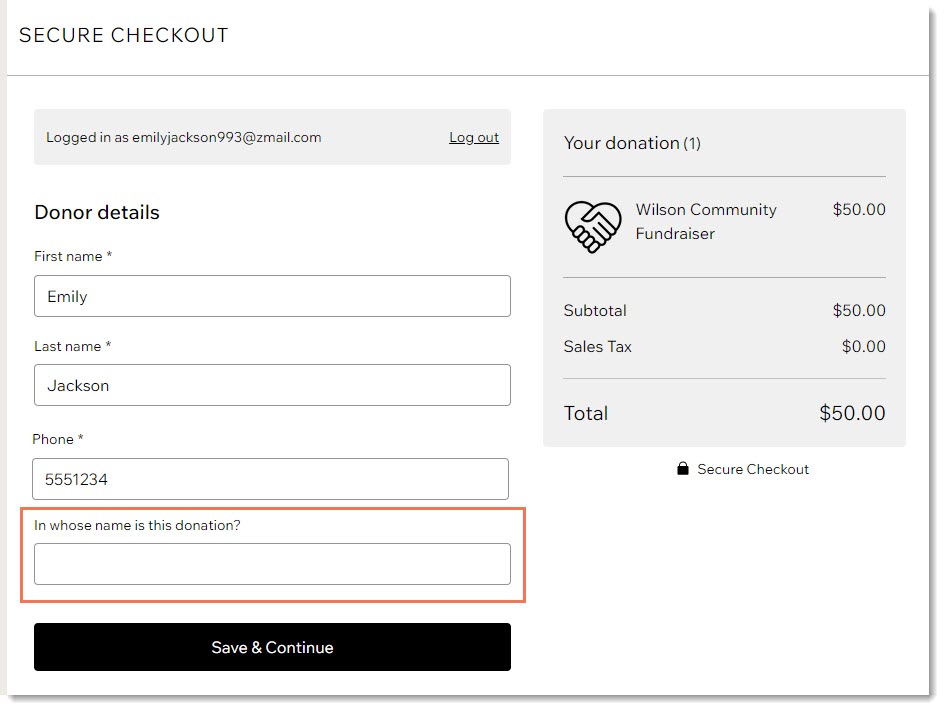
5. Adım | Sitenizde birden fazla kampanya gösterin
Birden fazla kampanya için bağış topluyorsanız, sitenizde her kampanya için bir tane olmak üzere birden fazla bağış formu göstermeniz gerekir.
Bağış formlarınızın benzer ayarların yanı sıra benzer bir görünüme sahip olmasını istiyorsanız, önceden oluşturduğunuz bir formu kopyalayıp yapıştırarak zamandan tasarruf edin. Aksi takdirde, hiç özelleştirilmemiş yeni bir formla sıfırdan başlayabilirsiniz.
Eklemek istediğiniz form türünü seçin:
Özelleştirilmiş bir formu kopyalayarak başlayın
Sıfırdan Başlayın
SSS
Wix Bağışlar hakkında daha fazla bilgi edinmek için aşağıdaki sorulardan birine tıklayın.
Bağış formunu nasıl ekleyebilirim?
Bağışçılarıma hangi e-postalar gönderilir?
Bağışçılarımın aldığı e-postaları özelleştirebilir miyim?
Her bağış aldığımda otomatik olarak fatura göndermem mümkün mü?
Bağışçılar tekrarlayan bağış seçeneklerinden birini (ör. aylık bağış) seçtiğinde ne olur?
Bağışlarımla ilgili analiz raporlarını nerede görebilirim?
Kâr amacı gütmeyen başarılı bir web sitesi oluşturma hakkında nasıl daha fazla bilgi edinebilirim?
Bu içerik yardımcı oldu mu?
|
 .
.  tıklayın.
tıklayın. tıklayın.
tıklayın. .
.



 tıklayın.
tıklayın. tıklayın.
tıklayın.

 İlgili e-postanın yanındaki
İlgili e-postanın yanındaki